ここでは、ムービーメーカー2を使用した、ビデオ編集の基本的な方法を解説していきます。
用語などで、耳慣れない言葉が出てくることがありますが、それぞれ必要な場面でご説明しますので、読み進めてください。
●ムービーメーカー2の編集画面の構成
ムービーメーカーでのビデオ編集のポイントは、「ストーリーボード」と「タイムライン」という2つのモードを使いこなすことにあります。ここではストーリーボードにビデオクリップを配置する方法を紹介しますが、その前にムービーメーカー2の編集画面の構成を確認しておきましょう。
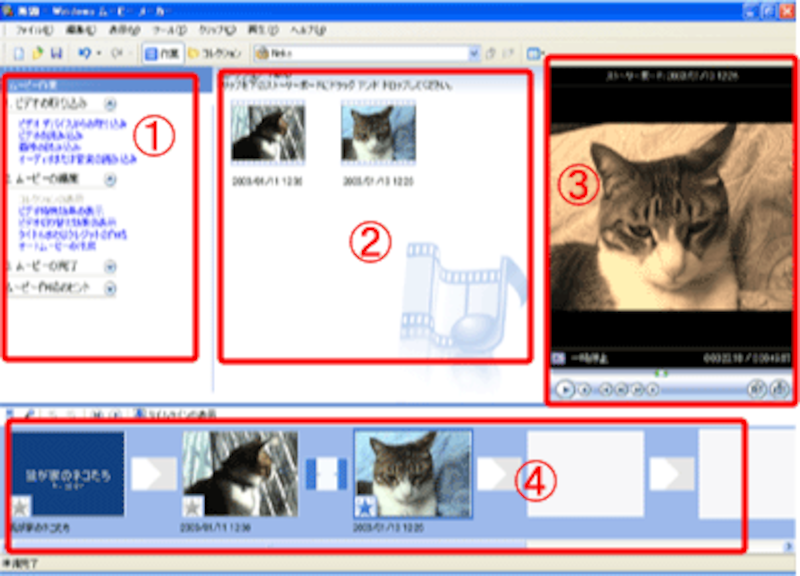
ストーリーボードモードで表示したところ
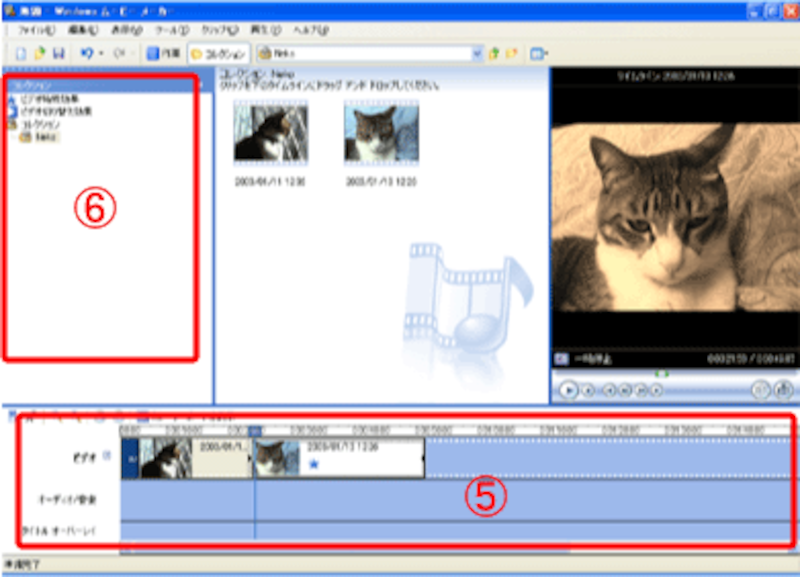
タイムラインモードで表示したところ
| 1 | ムービータスク・パン | ムービーの取り込みや編集、完成など、目的に応じた作業をここから選択します。 |
| 2 | コレクション | 取り込んだ映像や音声データ、静止画像などが登録されます。 |
| 3 | モニター | コレクションに登録したクリップの再生、タイムラインで編集中の結果などを表示します。 |
| 4 | ストーリーボード | コレクションにあるクリップを、再生したい順番に並べます。また、場面転換用の効果もここに設定します。 |
| 5 | タイムライン | ビデオクリップの長さを調整したり、サウンドデータなどを設定します。 |
| 6 | コレクション・パン | DVカメラから取り込んだクリップなどを、フォルダを利用した階層構造で管理できます。 |







